File Lock PEA to narzędzie szyfrujące oparte na Javie. Działa doskonale w systemie Linux, zwłaszcza jeśli nie jesteś fanem narzędzi takich jak VeraCrypt, GnuPG i inne. Ten przewodnik pokaże Ci, jak szyfrować pliki w systemie Linux za pomocą File Lock PEA.

Instalowanie File Lock PEA w systemie Linux
Przed użyciem File Lock PEA w systemie Linux do szyfrowania plików musisz zainstalować program. Program działa dobrze na każdym systemie operacyjnym Linux, o ile zainstalowana jest Java.
Aby rozpocząć instalację File Lock PEA, musisz skonfigurować Java Runtime Environment na swoim komputerze. Następnie otwórz okno terminala na pulpicie systemu Linux. Możesz to zrobić, naciskając Ctrl + Alt + T na klawiaturze. Lub wyszukaj „Terminal” w menu aplikacji.
Przy otwartym oknie terminala postępuj zgodnie z poniższymi instrukcjami instalacji, które odpowiadają systemowi operacyjnemu Linux używanemu do konfigurowania najnowszego środowiska Java Runtime Environment.
Ubuntu
Aby zainstalować OpenJDK 18 na Ubuntu, użyj następującego polecenia apt install .
sudo apt zainstaluj openjdk-18-jre
Debiana
W Debianie 11 (obecna stabilna) musisz zainstalować wersję 17 OpenJDK. Aby zainstalować go w swoim systemie, użyj następującego polecenia apt-get install .
sudo apt-get install openjdk-17-jre
Arch Linuksa
W Arch Linux najnowszą używaną wersją OpenJDK jest wersja 18. Aby skonfigurować tę wersję na swoim komputerze, użyj polecenia pacman -S .
sudo pacman -S jre-openjdk
Fedora
Aby wersja 17 OpenJDK działała w systemie Fedora Linux, użyj następującego polecenia instalacji dnf .
sudo dnf zainstaluj java-17-openjdk
OpenSUSE
OpenJDK 17 można skonfigurować na OpenSUSE LEAP 15.4 i Tumbleweed. Aby zainstalować go w swoim systemie, użyj następującego polecenia instalacji zyppera .
sudo zypper zainstaluj java-17-openjdk
Po skonfigurowaniu Java Runtime Environment na komputerze z systemem Linux musisz pobrać najnowszą wersję File Lock PEA na swój komputer. Możesz go pobrać za pomocą następującego polecenia pobierania wget .
wget https://eck.cologne/peafactory/src/downloads/filePEA/Dragonfly-Threefish-Blake2b/file-lock-pea-1.5.zip? -O plik-lock-pea-1.5.zip
Po pobraniu pliku ZIP na komputer rozpakuj go za pomocą polecenia unzip . Jeśli nie masz skonfigurowanego programu Unzip na swoim komputerze, zainstaluj go tutaj .
rozpakuj plik-lock-pea-1.5.zip
Po rozpakowaniu plików użyj polecenia cd i przejdź do folderu „FileLockPEA-1.5”.
cd FileLockPEA-1.5/
W folderze zobaczysz plik JAR. Ten plik JAR to File Lock PEA jest plikiem wykonywalnym i wymaga polecenia java -jar do wykonania w systemie Linux. Aby uruchomić plik File Lock PEA JAR na komputerze, uruchom następujące polecenie.
java -jar plik-lock-pea.jar
Aktualizowanie blokady plików PEA
W tym przewodniku skupimy się na File Lock PEA 1.5. Jeśli jednak program zostanie zaktualizowany, konieczne będzie ponowne pobranie programu. Możesz zdobyć najnowszą wersję File Lock PEA na oficjalnej stronie internetowej .
Jak zaszyfrować plik w systemie Linux za pomocą File Lock PEA
Aby zaszyfrować plik za pomocą File Lock PEA, otwórz aplikację za pomocą polecenia java -jar . Następnie postępuj zgodnie z poniższymi instrukcjami krok po kroku.
Krok 1: Znajdź przycisk „Plik” w aplikacji File Lock PEA i wybierz go myszą. Następnie wybierz przycisk „inicjuj nowy”. Po wybraniu przycisku pojawi się wyskakujące okienko.
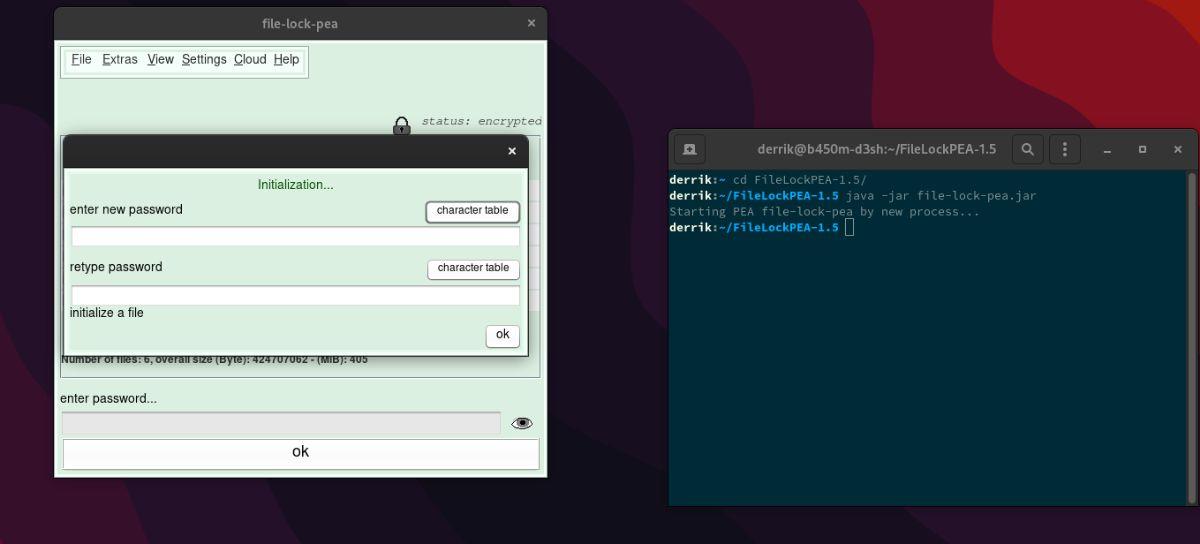
Krok 2: W wyskakującym oknie wprowadź bezpieczne hasło. To hasło powinno być łatwe do zapamiętania, ale niełatwe do odgadnięcia, ponieważ będzie to sposób na odblokowanie zaszyfrowanego archiwum File Lock PEA.
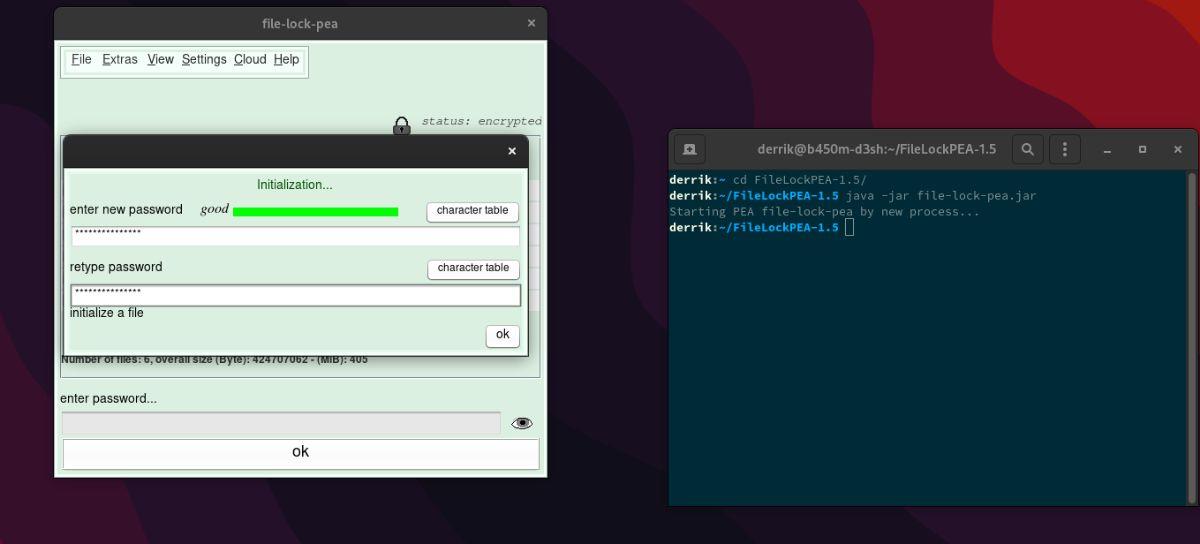
Krok 3: Po wprowadzeniu hasła szyfrowania pojawi się wyskakujące okienko. Wybierz plik, który chcesz dodać do szyfrowania za pomocą tego wyskakującego okna. Jeśli chcesz wybrać wiele plików, przytrzymaj przycisk Ctrl i klikaj różne pliki w wyskakującym oknie.
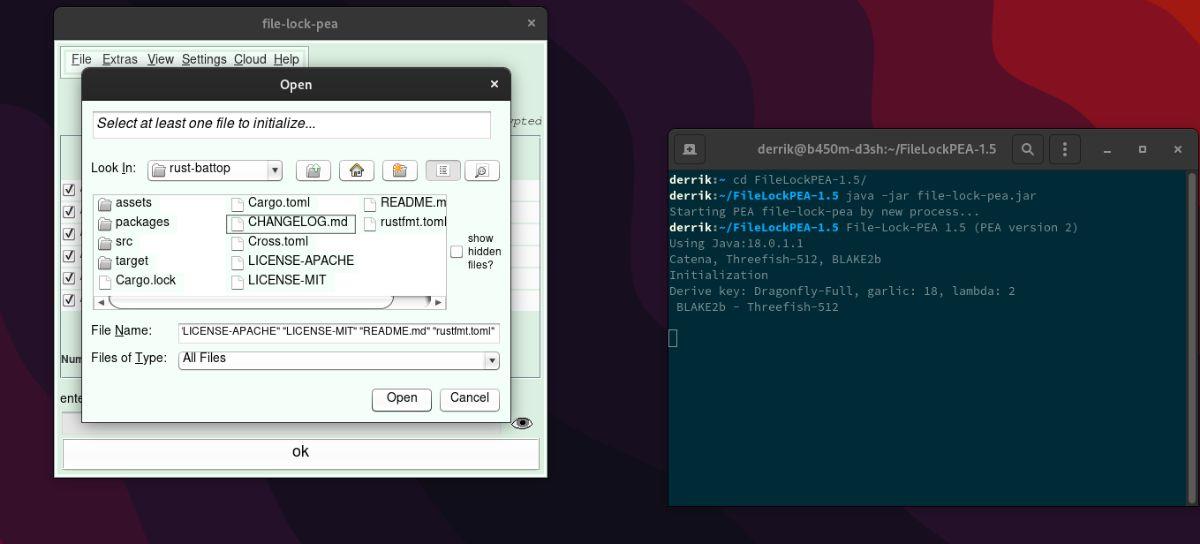
Krok 4: Po wybraniu plików, które chcesz zaszyfrować, kliknij przycisk „otwórz”. Przycisk „Otwórz” doda pliki do aplikacji File Lock PEA.
Krok 5: Po dodaniu plików do File Lock PEA zobaczysz okno ostrzegawcze (tylko jeśli jest to duży plik). To okno ostrzegawcze mówi: „To zajmie trochę czasu ze względu na rozmiar pliku. Czy chcesz kontynuować?"
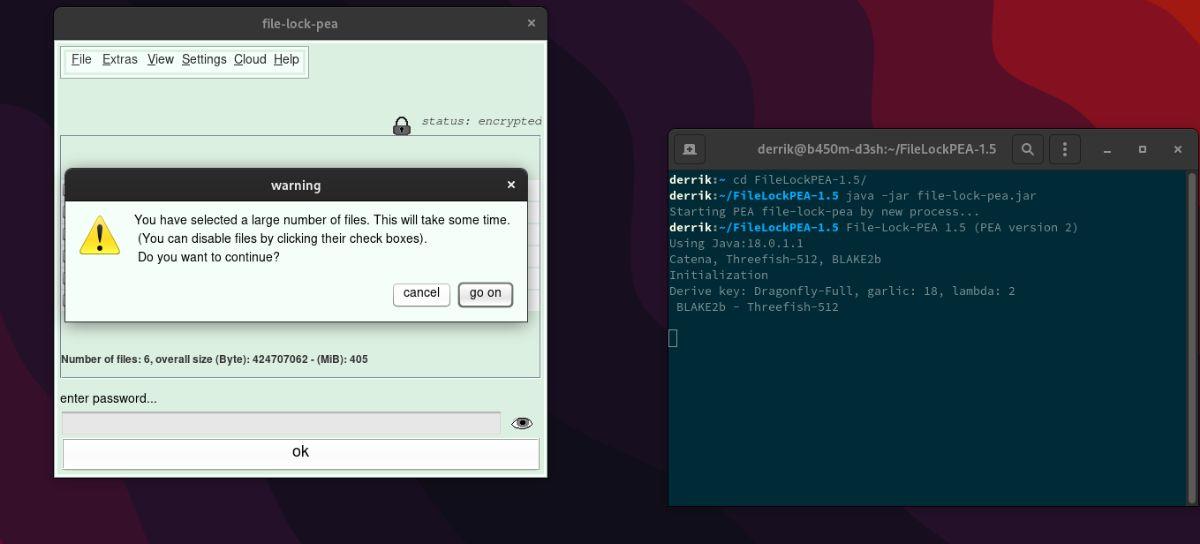
Kliknij przycisk „Kontynuuj”, aby kontynuować proces szyfrowania.
Krok 6: Wybierz przycisk „Menu” po dodaniu wszystkich plików. Następnie wybierz „Zamknij i zaszyfruj wybrane pliki”. Gdy wybierzesz opcję szyfrowania, zablokuje ona wszystkie twoje pliki w „file-lock-pea. ścieżka".

Aby odszyfrować pliki, znajdź pole „Wprowadź hasło” w File Lock PEA i wprowadź je. Gdy to zrobisz, wszystkie zaszyfrowane pliki będą dostępne na twoim komputerze.


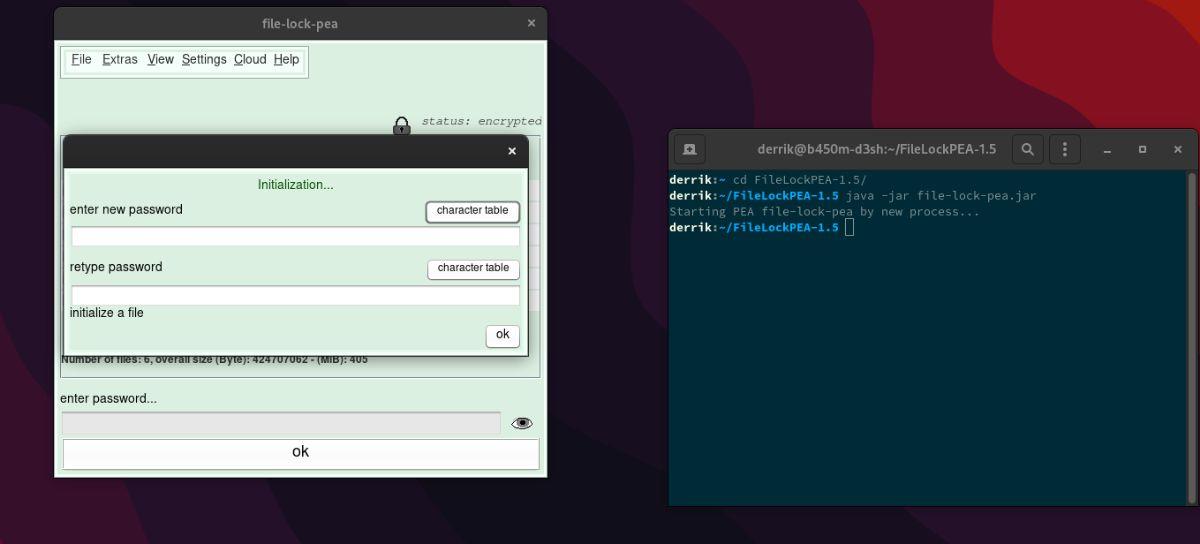
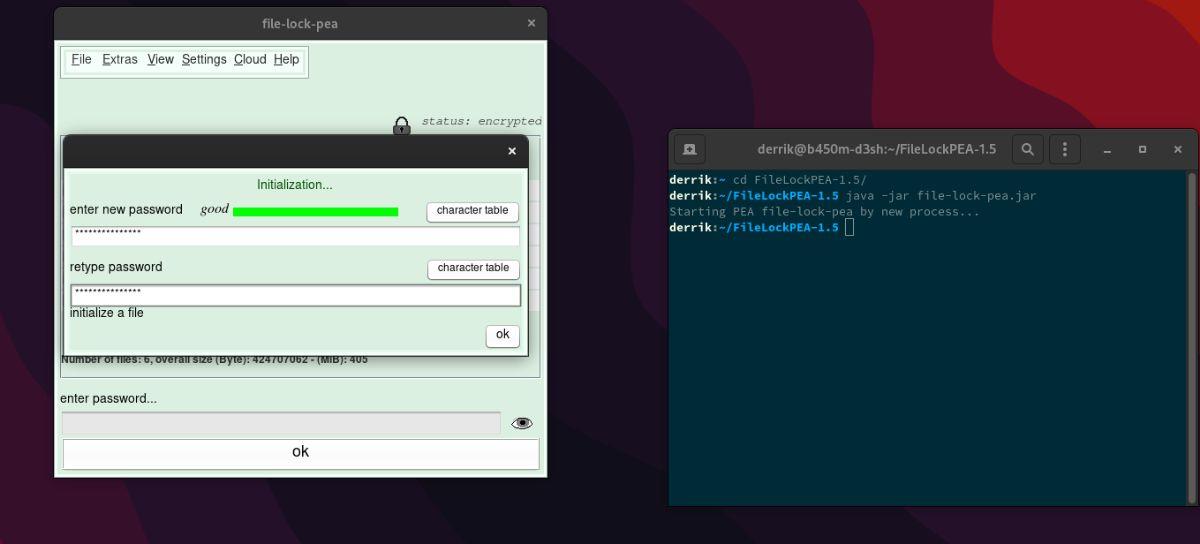
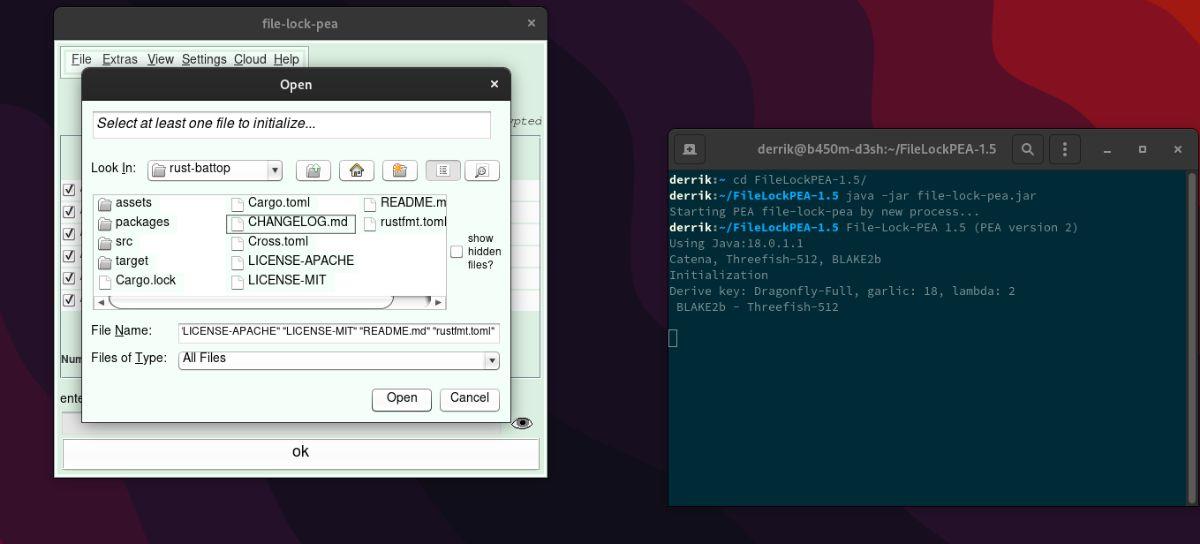
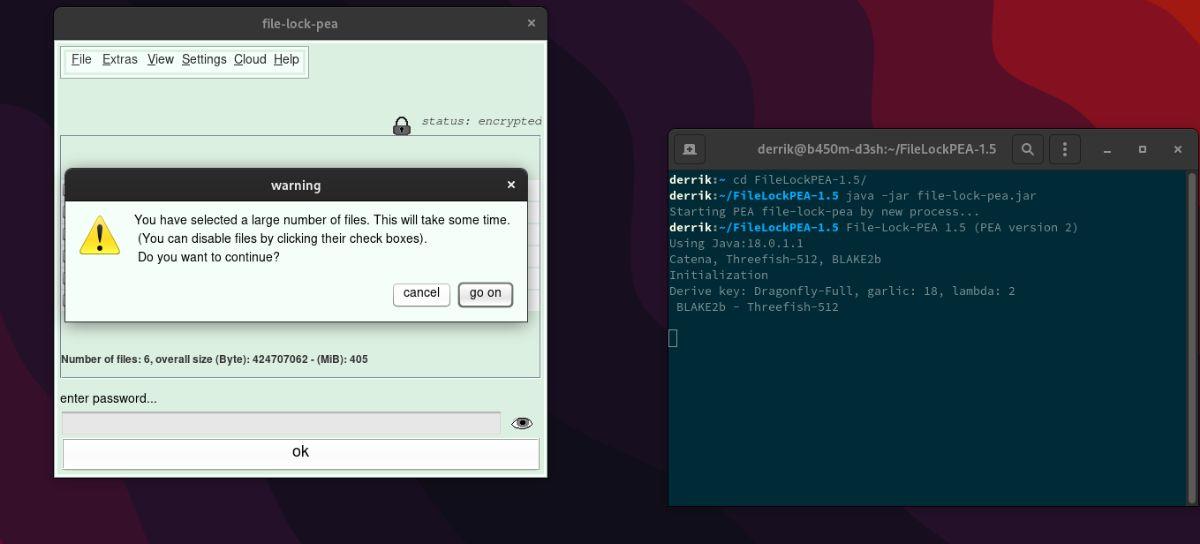

![Pobierz symulator lotu FlightGear za darmo [Baw się dobrze] Pobierz symulator lotu FlightGear za darmo [Baw się dobrze]](https://tips.webtech360.com/resources8/r252/image-7634-0829093738400.jpg)






![Jak odzyskać utracone partycje i dane z dysku twardego [Poradnik] Jak odzyskać utracone partycje i dane z dysku twardego [Poradnik]](https://tips.webtech360.com/resources8/r252/image-1895-0829094700141.jpg)